DisplayCAL中文版是一款十分优秀的显示器色彩管理工具。DisplayCAL最新版功能强大,支持对屏幕的色彩调整,可以帮助用户轻松的调整显示屏的颜色。DisplayCAL软件提供了显示装置及测量仪器、校正、特征分析三大功能,适用于多种不同的显示设备。
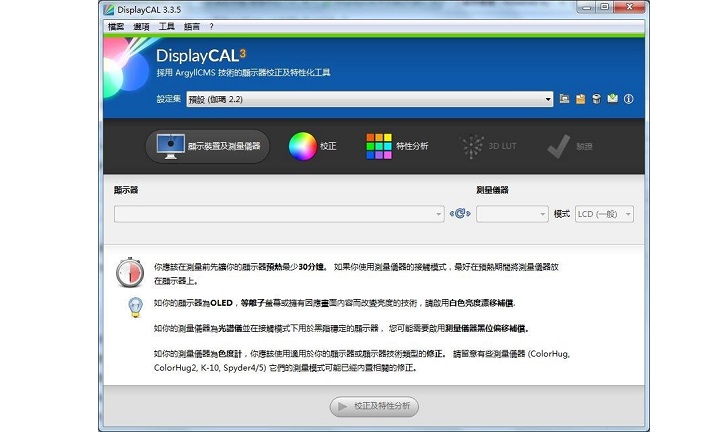

DisplayCAL
中文版 v3.8.9.3人工检测,安全无毒
51.68MB
简体
WinAll
图像处理
126次
2025-04-18
44
软件介绍
DisplayCAL中文版是一款十分优秀的显示器色彩管理工具。DisplayCAL最新版功能强大,支持对屏幕的色彩调整,可以帮助用户轻松的调整显示屏的颜色。DisplayCAL软件提供了显示装置及测量仪器、校正、特征分析三大功能,适用于多种不同的显示设备。
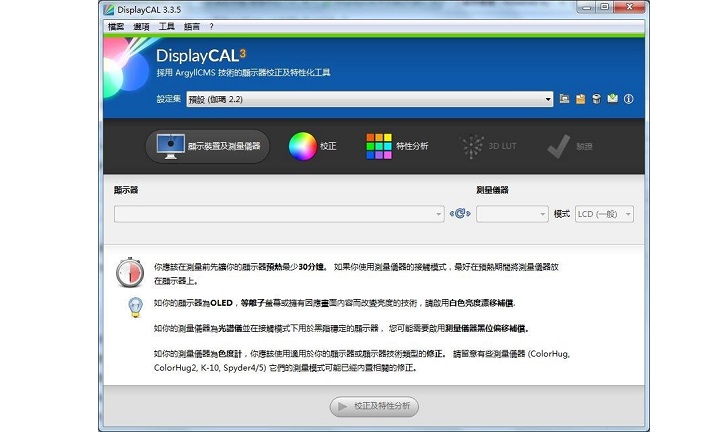
软件特色
1、DisplayCAL中文版支持对校正进行快速的设置;
2、包括了对百位、白色亮度、色调曲线、校正速度、预算测量时间;
3、描述档品质的调节;
4、也对测色板进行快速的优化;
5、还可对档名称进行描述;
6、可以对设定集进行快速的设置。
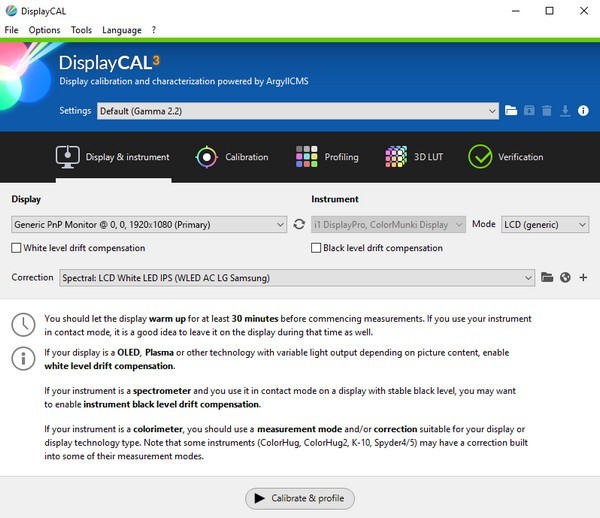
软件功能
1、支持不同显示设备类型的色度计校正,以提高色度计的绝对精度。校正可以从供应商软件导入,或者如果光谱仪可用则从测量结果创建。
2、通过测量检查显示设备的均匀性
3、测试图表编辑器:创建具有任何数量和颜色补丁组合的图表,可以从CGATS,CSV文件(仅限制表符分隔)和电子表格应用程序
4、轻松复制和粘贴,以进行配置文件验证和评估。
5、使用自定义原色,白点和黑点创建合成ICC配置文件,以及在设备链接(3D LUT)转换中用作工作空间或源配置文件的色调响应。
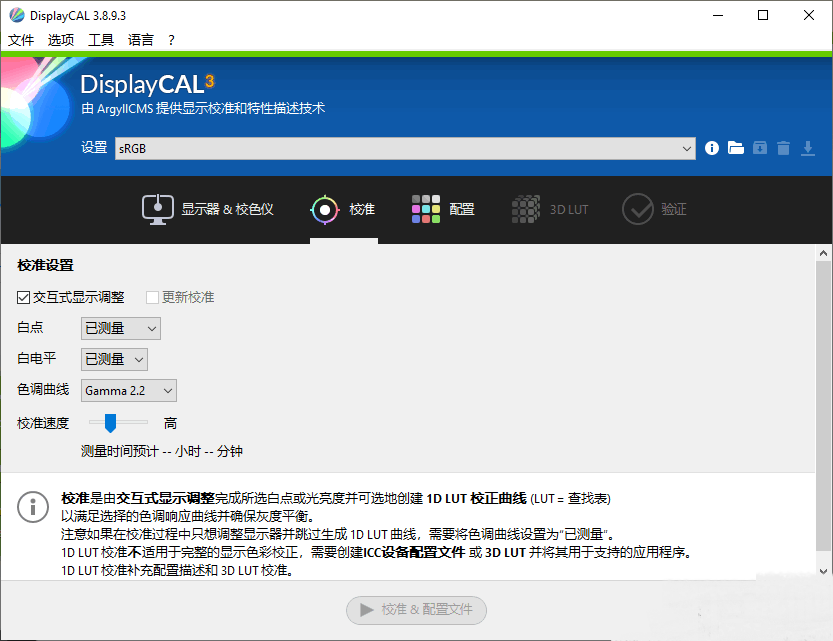
使用方法
1、打开之后直接点击校正及特性分析,上面的选项都不需要调整。然后把校色仪对准屏幕上出现的白框(白框中间有个十字,使用爱色丽i1或者彩猴时,记得把校色仪翻开)。
2、接下来进入“互动显示器调整”页面,先点击开始测量(下图中“停止测量”的位置,如果觉得背景声音吵,可以点击旁边的声音图标来静音)。这时候校色仪会先测量出显示器的红、绿、蓝通道输出,以及亮度。
3、如果你的显示器支持R、G、B通道调节(戴尔显示器是在颜色设置-》预设模式-》自定颜色),可以调整R、G、B的输出让他们尽可能对齐。亮度通常设定在120-180范围内,寻找你自己看着舒服的亮度就可以了。
4、下面是R、G、B对准后的情况。点击“停止测量”,然后点击“继续校正”。
5、后续过程大概需要30分钟。这时候你可以去泡杯咖啡,收个快递,看一集动画片……完成校色后,会弹出来一个提示框,上面有对显示器的色准、色域分析。最后点击“安装描述档”,一切就完成了。
6、在Windows系统内,DisplayCAL会在右下角显示一个图标,工作正常时图标是彩色的,有问题的时候图标是黑白的。
更新日志
1、增强:更新法国本地化(感谢Jean-Luc Coulon)。
2、增强:当为XYZ LUT配置文件生成高分辨率PCS到设备表时,圆形PCS候选“适合”,因此不会有可能不必要地丢弃好的匹配,而是以较低的有效使用可用查找表格网格点的匹配为条件(可能会加快过程也是如此)。
3、增强:使用基于校准精度的单曲线检测,以及XYZ LUT配置文件的整形标签。
小编寄语
DisplayCAL是一款非常实用的图像处理软件,深受用户喜爱,广受好评。飞速下载站还提供其他图像处理软件下载,如Topaz Mask AI,CAXA工艺图表,图片生成器,有需要的同学快点击下载吧!

图片管理工具
17.0.2.95 / 120MB
6.5W 9.9K 2024-12-04

轻松做导图
PC版 / 120MB
6.1W 2.9W 2024-09-11

方便的图像处理大师
3.1 / 120MB
5.5W 26 2024-07-11

专业图片管理工具
2025版 / 120MB
5.4W 8.5K 2024-12-04

智能AI画图软件
1.0.0.0 / 120MB
5.1W 6.3K 2024-07-11

简单易学的3D效果图设计工具
官方版 / 120MB
3.5W 6.6K 2024-09-05

图像视频处理工具
v5.3.0.48最新版 / 120MB
2.1W 2.5W 2024-07-10

专业级图像处理软件
低配滤镜版 / 120MB
1.9W 954 2024-07-22

多场景商业视觉设计平台
官方版 v2.0.4 / 120MB
1.4W 718 2025-10-09

在线图片编辑服务平台
官方版4.1.3.0 / 120MB
1.3W 664 2025-01-27